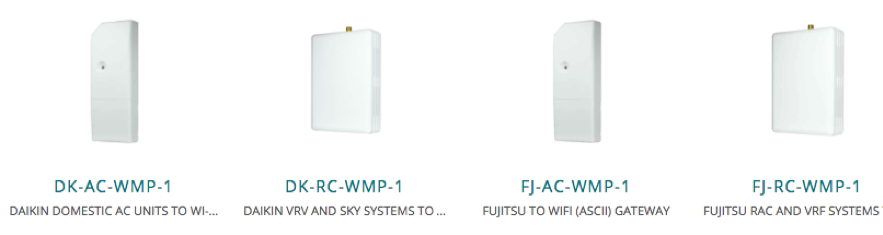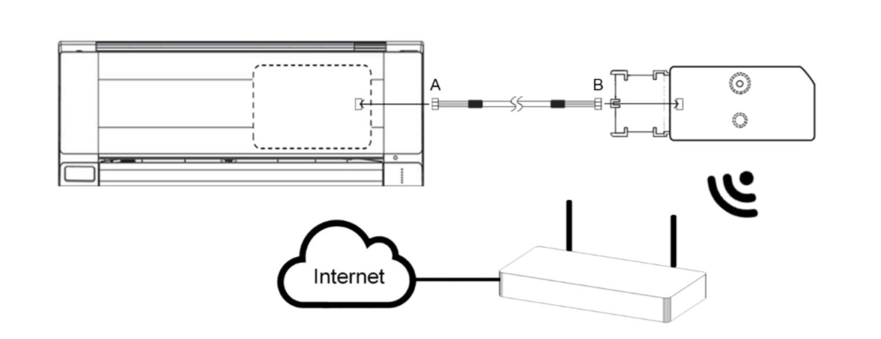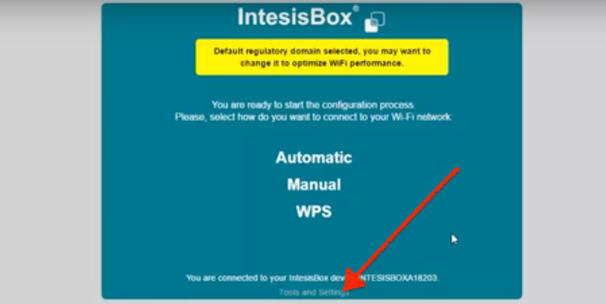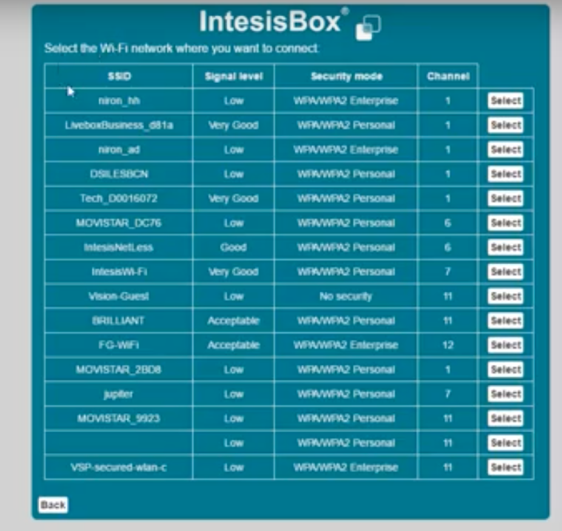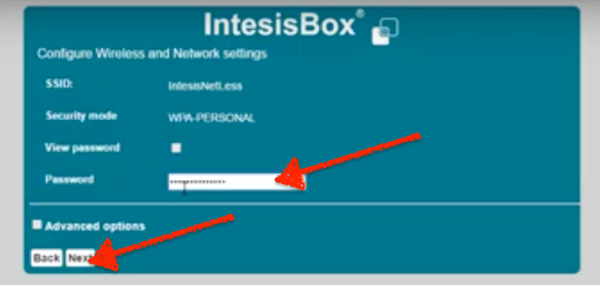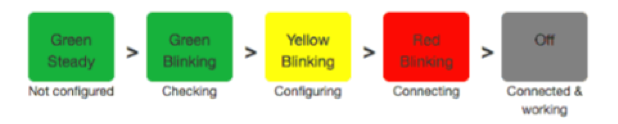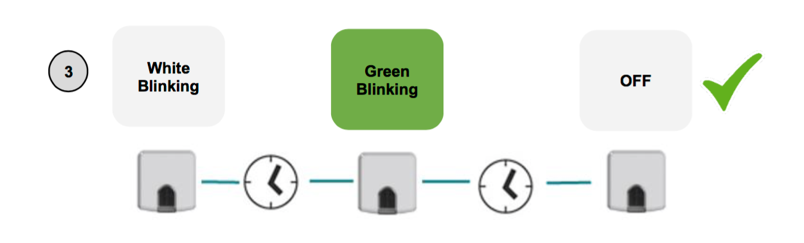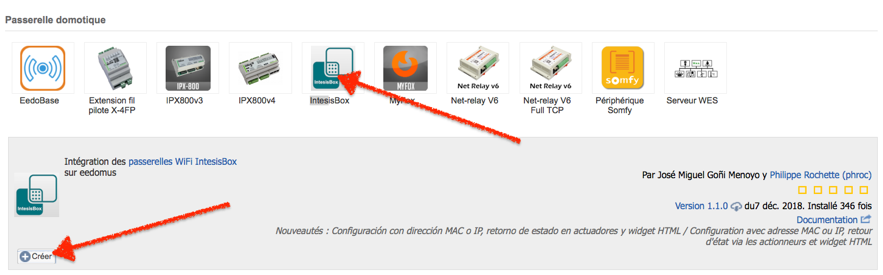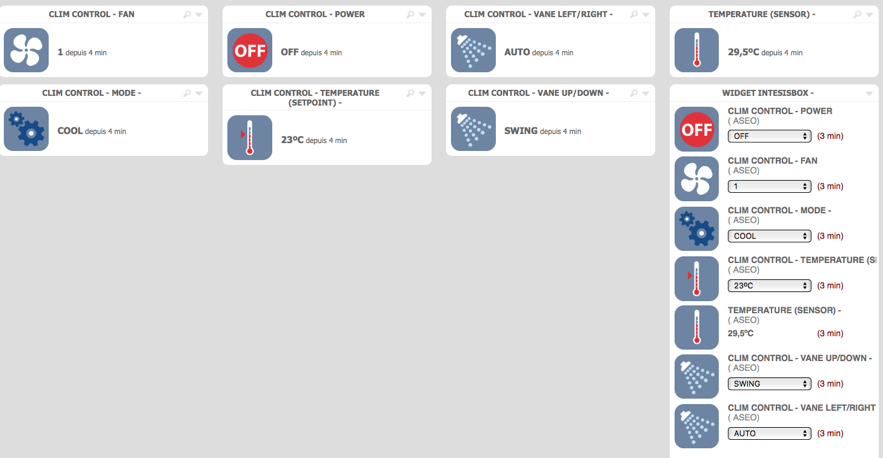La société espagnole Intesis Software est spécialisée dans le développement de passerelles domotiques capables de piloter un large éventail de systèmes de climatisation. Les nombreuses passerelles que propose cette entreprise, baptisées sous le nom de Intesisbox, sont classées dans différentes gammes de produits en fonction du protocole domotique sur lequel elles sont basées. Il existe en effet des Intesisbox compatibles KNX, BACnet, EnOcean, Modbus… et également Wifi. C’est justement la gamme dénommée Intesisbox Wifi/WMP dont nous allons parler ici, car les passerelles de cette gamme sont très faciles à intégrer sur la box eedomus, grâce à un plugin disponible gratuitement dans le store eedomus.
1- Les passerelles Intesisbox Wifi/WMP
Comme leur nom l’indique, ces passerelles se connectent facilement en Wifi à notre réseau local. Elles sont basées sur un protocole de communication très simple développé par Intesis Software (dénommé WMP), qui permet de piloter un grand nombre de systèmes de climatisation compatibles, qu’il s’agisse de ce que l’on appelle des « splits » ou de climatiseurs gainables.
Il ne faut donc pas confondre Intesisbox (passerelles destinées à être intégrées dans des systèmes domotiques) et IntesisHome (passerelles grand public destinées à être utilisées avec une application mobile).
Il existe deux types de passerelles Intesisbox Wifi/WMP :
- Passerelle IR permettant de piloter des climatiseurs « split » équipés d’une télécommande à infrarouges.
- Différentes passerelles filaires (différents modèles en fonction de la marque du climatiseur) permettant de piloter des climatiseurs gainables équipés d’une commande murale filaire (non infrarouge).

La première chose à faire est donc de bien choisir la passerelle Intesisbox qui convient à notre système de climatisation. Si nous avons un split équipé d’une télécommande à infrarouges, il faudra opter pour la passerelle Intesisbox IR (réf. IS-IR-WMP-1). Si nous avons un climatiseur gainable équipé d’une commande murale filaire (dans ce cas, il s’agit de ce que l’on appelle un bus), il faudra choisir une Intesisbox Wifi/WMP compatible avec la marque et le modèle de notre climatiseur.
Dans un cas comme dans l’autre, il faudra s’assurer au préalable que la passerelle Intesisbox est bien compatible avec notre climatiseur. En effet, tous les climatiseurs ne sont pas supportés :
- S’il s’agit d’un split, nous devons consulter la liste de compatibilité de la passerelle Intesisbox IR.
- S’il s’agit d’un climatiseur gainable, il faut tout d’abord s’assurer qu’il existe une passerelle Intesisbox compatible avec la marque de notre climatiseur (les marques supportées à ce jour sont Daikin, Fujitsu, LG, Mitsubishi, Panasonic et Toshiba). Ensuite, il faut s’assurer que l’Intesisbox filaire compatible avec la marque de notre climatiseur, l’est également avec le modèle précis de l’unité intérieure de notre système de climatisation. Pour cela, il faudra consulter la liste de compatibilité de la ou les passerelles Intesisbox supportant la marque en question.
2- Installation de la passerelle Intesisbox Wifi/WMP
Passerelle Intesisbox Wifi/WMP IR pour splits
L’Intesisbox IS-IR-WMP-1 est très simple à installer :
- Il faut tout d’abord la placer dans le champ de vision de notre split (étant donné que la passerelle va piloter le split par infrarouges), sur un meuble ou contre le mur (l’accessoire de montage mural est fourni).
- Il faut ensuite connecter la source d’alimentation à la passerelle via son connecteur mâle rond, d’un côté, et à une prise murale 220V, de l’autre.
- Une fois la passerelle alimentée, après quelques secondes le LED d’état situé sur le dessus du boitier s’allume en vert continu.
- Dès lors, nous pouvons passer à l’étape “Configuration” de la passerelle.
Passerelles Intesisbox Wifi/WMP filaires pour climatiseurs gainables
Les différentes passerelles Intesisbox Wifi/WMP pour climatiseurs gainables doivent tout d’abord être connectées en filaire à l’unité intérieure de notre système de climatisation.
Selon le modèle de passerelle (qui varie en fonction de la marque du climatiseur), nous devrons connecter deux ou trois fils à l’unité intérieure du climatiseur. Ce câblage est simple à réaliser étant donné que le schéma de connexion est fourni avec la passerelle. Cependant, si vous avez le moindre doute à ce sujet, le mieux est de confier cette tâche à un installateur spécialisé. Dans tous les cas, la prudence est de mise. Veillez à déconnecter le climatiseur avant toute manipulation.
L’illustration suivante nous indique comment connecter une passerelle Intesisbox Wifi/WMP compatible avec un climatiseur gainable Daikin :
Dans le cas de la passerelle compatible Daikin, tout est très simple car la passerelle est fournie avec un câble équipé de deux connecteurs. Il suffit de connecter une extrémité de ce câble à la passerelle Intesisbox et l’autre extrémité à la plaque électronique du climatiseur, via son connecteur S21. Sur d’autres passerelles Intesisbox compatibles avec d’autres marques, il n’y a pas de connecteur mais les connexions sont également très simples à réaliser.
Une fois la connexion réalisée, il suffit de refermer puis de rebrancher le climatiseur, après quoi le LED d’état de l’Intesisbox commencera à clignoter en vert puis s’allumera finalement en vert continu.
Dès lors, la passerelle est prête à être configurée.
3- Configuration de la passerelle Intesisbox Wifi/WMP
La configuration est la même pour toutes les Intesisbox, qu’il s’agisse de passerelle IR pour splits ou de passerelles filaires pour climatiseurs gainables:
- Nous vérifions tout d’abord que le LED d’état de notre passerelle Intesisbox est bien allumé en vert continu.
- À l’aide d’un ordinateur, d’une tablette ou d’un smartphone nous nous connectons au réseau Wifi créé par l’Intesisbox, dénommé “DEVICE_023xxxx” (ce réseau wifi n’est pas sécurisé, donc pas de mot-de-passe nécessaire)
- Ensuite, nous saisissons l’adresse suivante dans un navigateur Internet de notre ordinateur, tablette ou smartphone: http://192.168.10.1/
Attention: À ce stade-là, il faut s’assurer que notre ordinateur/tablette/smartphone est bien connecté au réseau Wifi créé par l’Intesisbox et n’a pas basculé automatiquement sur un autre réseau Wifi connu ou sur un réseau 3G/4G. Je conseille donc de déconnecter le cable Ethernet ou de désactiver la connexion 3G/4G le cas échéant, durant la configuration.
- En nous connectant à l’adresse wmpconfig.com, nous obtenons l’écran suivant :
- La première chose à faire ici, est de configurer correctement la connexion Wifi de notre passerelle en fonction de notre localisation géographique. Pour cela, nous cliquons sur « Tools and settings » au bas de la page.
- Puis nous sélectionnons l’option correspondant à notre localisation :
- Nous cliquons ensuite sur « Save and apply ». La passerelle va sauvegarder cette configuration puis se réinitialiser.
- À ce moment-là, nous allons perdre la connexion Wifi avec la passerelle (normal puis qu’elle est en train de redémarrer). Après redémarrage de la passerelle (LED d’état en vert continu), nous devons donc nous reconnecter à son réseau Wifi, comme indiqué précédemment, puis nous reconnecter à l’adresse wmpconfig.com, après quoi nous nous retrouvons à nouveau sur la page suivante :
- Pour une configuration simple, nous cliquons sur « Automatic ». Dès lors, la passerelle Intesisbox va scanner les réseaux Wifi présents à proximité puis nous offrir, quelques minutes plus tard, une liste de ces réseaux afin que nous puissions sélectionner celui auquel nous voulons connecter notre passerelle :
- Nous sélectionnons donc le réseau Wifi souhaité en cliquant sur « Select », après quoi nous allons devoir saisir le mot-de-passe du réseau Wifi puis cliquer sur « Next ».
- Après avoir cliqué sur « Next », la passerelle va se connecter au réseau Wifi sélectionné, sauvegarder la configuration puis se réinitialiser. Durant le processus de redémarrage, le LED d’état de la passerelle va clignoter de différentes couleurs indiquant les différentes étapes par lesquelles va passer la passerelle : clignotement vert puis clignotement jaune puis clignotement rouge et enfin LED éteint, ce qui veut dire que la passerelle est bien connectée au réseau Wifi et opérationnelle.
- S’il s’agit d’une Intesisbox filaire, le processus de configuration est terminé. Nous devrons passer à l’étape consacrée à l’intégration sur la box eedomus.
- S’il s’agit de l’Intesisbox Wifi/WPM IR, nous avons encore une étape à franchir dans le cadre de ce processus de configuration, qui consiste à faire en sorte que la passerelle sache quel split (marque et modèle) elle va devoir piloter.
Pour ce faire, nous allons appuyer pendant 5 secondes sur le bouton poussoir situé à l’arrière du boitier de l’Intesisbox, jusqu’à ce que le LED de la passerelle s’allume en blanc continu :
- Ensuite, nous allons prendre la télécommande du split, nous allons la pointer sur l’Intesisbox et nous allons appuyer une fois sur le bouton « On/Off ». Cela suffira pour que la passerelle capture le code IR, consulte la base de données Intesis via Internet et réalise automatiquement la configuration nécessaire pour piloter toutes les fonctions de notre split.
- Si tout s’est bien passé, le LED d’état de la passerelle va nous le confirmer moyennant la séquence suivante : Blanc clignotant, vert clignotant puis LED éteint :
- Si au lieu de la séquence précédente nous obtenons : Blanc clignotant, rouge clignotant puis LED éteint, cela signifie que la passerelle Intesisbox n’a pas pu identifier le split.
Dans ce cas, je conseille de réessayer une ou deux fois. Si rien ne change, cela veut dire que la passerelle ne reconnaît pas le split (car il n’est pas dans sa base de données) et ne pourra donc pas le piloter. À noter que la passerelle Intesisbox ne propose aucune procédure d’apprentissage manuel. Impossible donc de piloter un split non reconnu. En revanche, la société Intesis encourage les utilisateurs à prendre contact avec elle dans ce cas, car elle propose souvent de lui faire parvenir la télécommande du split non reconnu afin de l’inclure dans sa base de données.
4- Intégration de la passerelle Intesisbox Wifi/WMP sur la box eedomus
Après avoir installé et configuré comme il se doit notre passerelle Intesisbox Wifi/WMP filaire ou IR, nous allons pouvoir l’intégrer facilement dans tout système domotique piloté par la box eedomus.
Pour cela, nous allons nous connecter au portail eedomus (secure.eedomus.com) avec nos identifiants, puis nous allons nous rendre à Configuration / Ajouter ou supprimer un périphérique / Store eedomus.
Dans le Store eedomus, dans la catégorie « Passerelle domotique », nous allons cliquer sur Intesisbox puis sur « Créer ». Au passage, je recommande vivement de lire la documentation du plugin, disponible en français.
Sur la page de configuration du plugin Intesisbox, nous allons choisir la pièce dans laquelle nous souhaitons que nos nouveaux périphériques Intesisbox apparaissent, puis nous devons saisir soit l’adresse IP de notre passerelle Intesisbox sur notre réseau local, soit son adresse MAC.
À moins que nous ayons préalablement attribué une IP fixe à notre passerelle Intesisbox, je conseille de saisir ici l’adresse MAC (elle est indiquée sur le dessous du boitier). Ainsi, aucun souci en cas de changement de l’adresse IP. Nous pouvons également cliquer sur la loupe, auquel cas notre box eedomus va scanner le réseau local et nous afficher tous les dispositifs qui y sont connectés en nous indiquant leur adresse MAC. Il ne nous restera plus qu’à cliquer sur l’adresse MAC de notre passerelle Intesisbox.
Nous cliquons ensuite sur « Créer ». Notre box eedomus va alors créer de nouveaux périphériques correspondant à notre passerelle Intesisbox et les placer dans la pièce souhaitée.
Nous obtenons concrètement les périphériques suivants :
- Contrôle du ventilateur
- Contrôle du mode de fonctionnement (froid, chaud, etc.)
- Marche/Arrêt
- Température de consigne
- Température ambiante
- Contrôle des lames verticales d’orientation du flux d’air
- Contrôle des lames horizontales d’orientation du flux d’air
- Widget regroupant les 7 périphériques précédents
Là encore, je conseille de se reporter à la documentation du plugin, qui contient de précieuses informations concernant sa configuration avancée.
Il est possible de modifier le nom des différents périphériques à sa guise, de supprimer ceux qui pourraient ne pas nous être utiles en fonction de notre climatiseur, de modifier la fréquence du retour d’état (en effet, le plugin remonte l’état de chacune des fonctionnalités du climatiseur toutes les 5 minutes, mais la fréquence de cette requête est modifiable)…
À notre convenance nous pouvons utiliser soit les 7 périphériques et pas le Widget (auquel cas il suffit de masquer celui-ci), soit le Widget et pas les périphériques (auquel cas il suffit de masquer ceux-ci) ou les périphériques plus le Widget.
Vous l’avez compris, le Widget est la représentation graphique dans un même et unique périphérique des 7 périphériques qui nous permettent de piloter notre passerelle Intesisbox et, à travers celle-ci, notre système de climatisation.
Voici le résultat obtenu :
Grâce à l’intégration sur eedomus, non seulement il est possible de contrôler votre climatisation à distance depuis votre smartphone, mais vous pouvez également réaliser des automatismes comme par exemple une coupure automatique lors d’une ouverture de fenêtre. Enfin, avec l’arrivée des assistants vocaux, vous pourrez contrôler cette climatisation par la voix :

Conclusion
Les passerelles Intesisbox Wifi/WMP sont une solution simple et professionnelle (avec retour d’état) qui nous permet de piloter notre système de climatisation via eedomus en toute simplicité, en local comme à distance, mais aussi de créer des scénarios en tout genre pour rendre notre système de climatisation intelligent et faire des économies d’énergie sans renoncer au confort d’une habitation climatisée.
Qu’il s’agisse d’une résidence principale ou secondaire, ou encore d’un appartement touristique ou de bureaux, le binôme Intesisbox + eedomus est donc une solution domotique de qualité et fiable qui réjouira plus d’un utilisateur.
Un grand merci à Philippe, auteur de cet article ! Retrouvez ses services sur Pr-domotica.es.